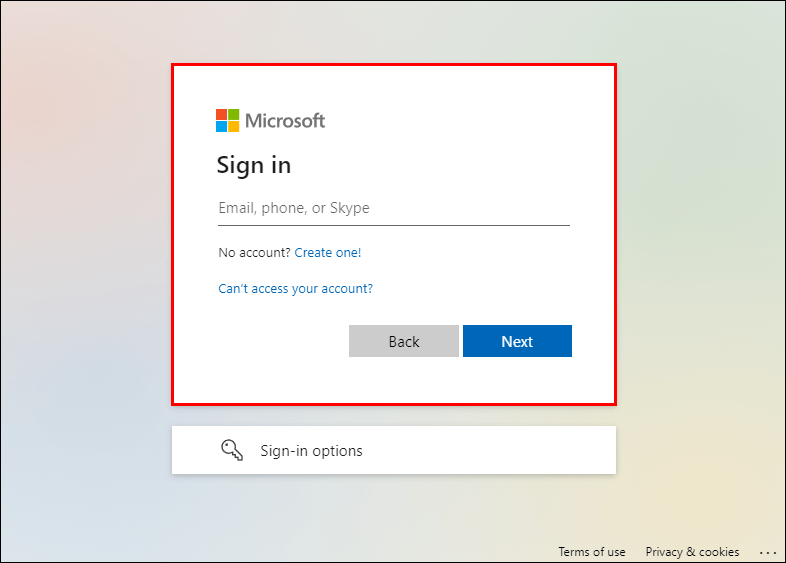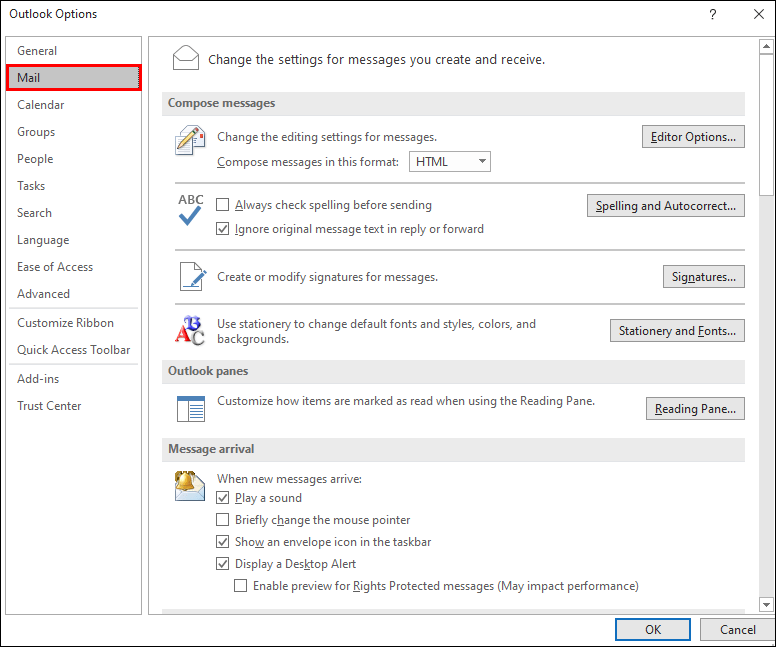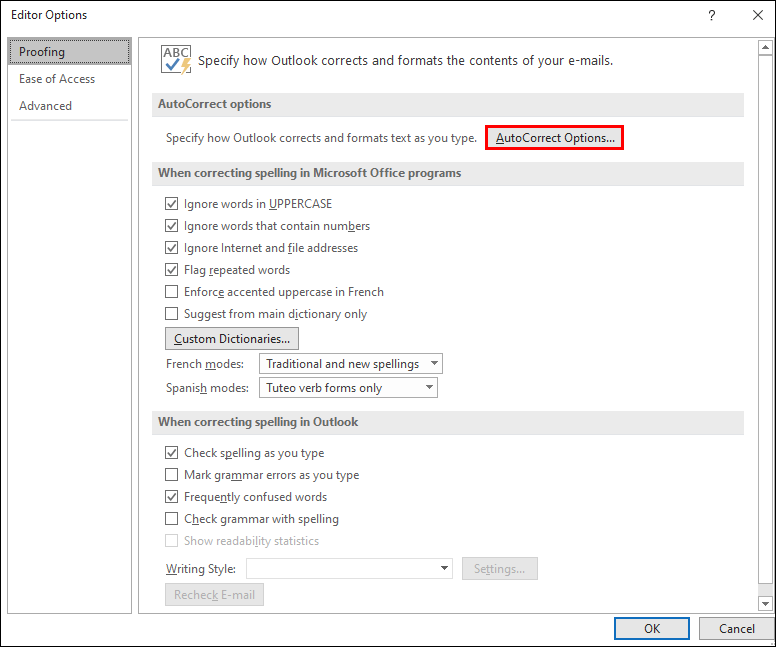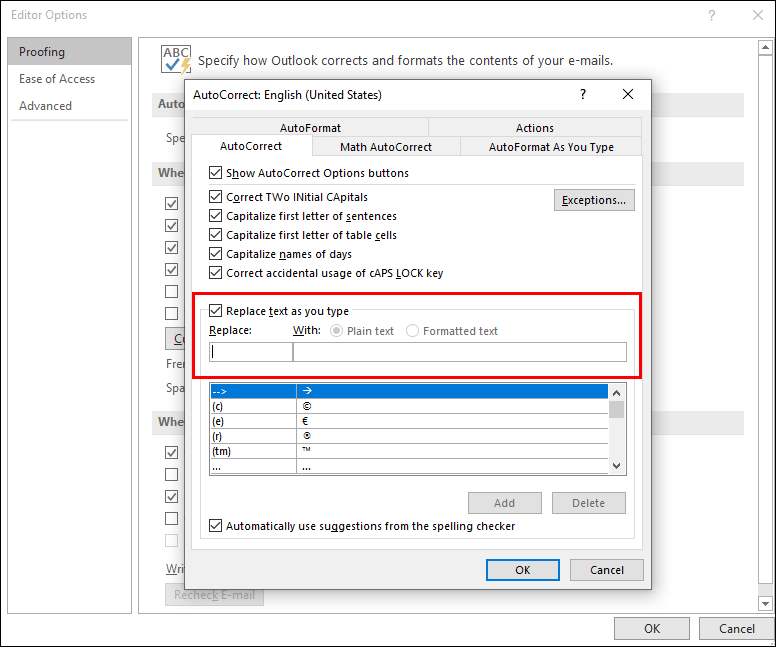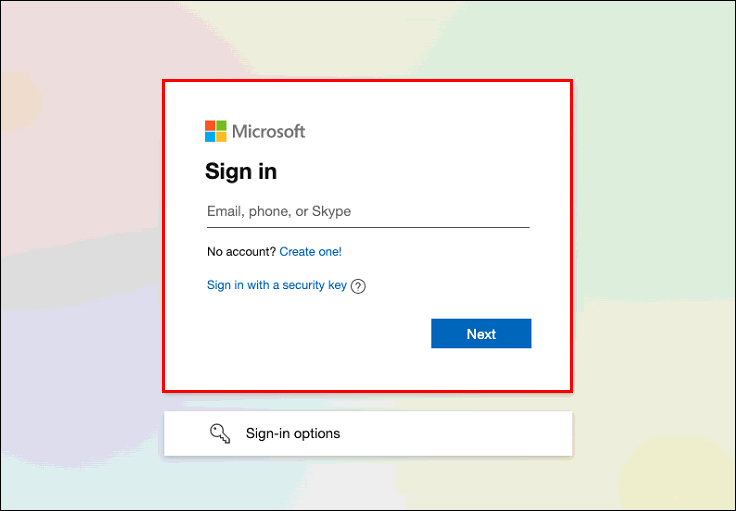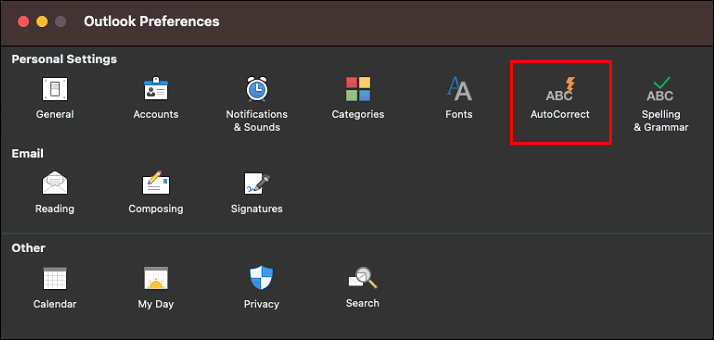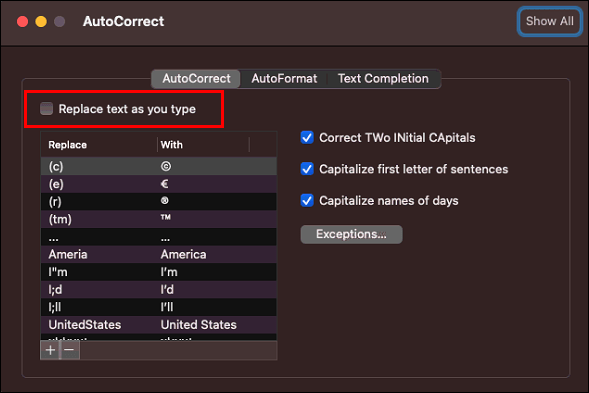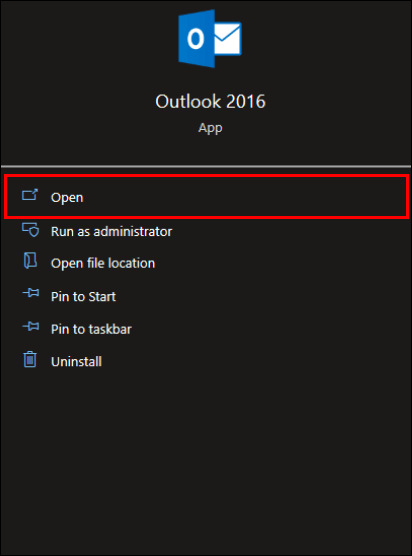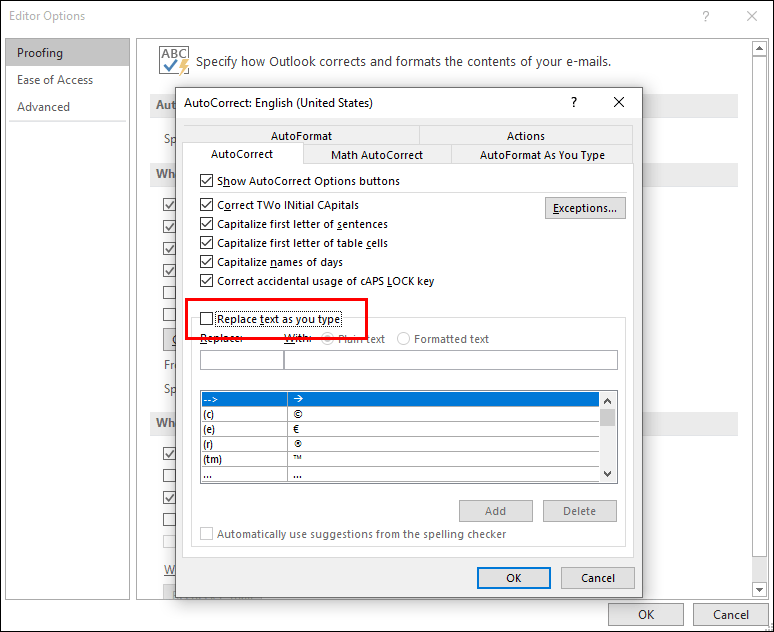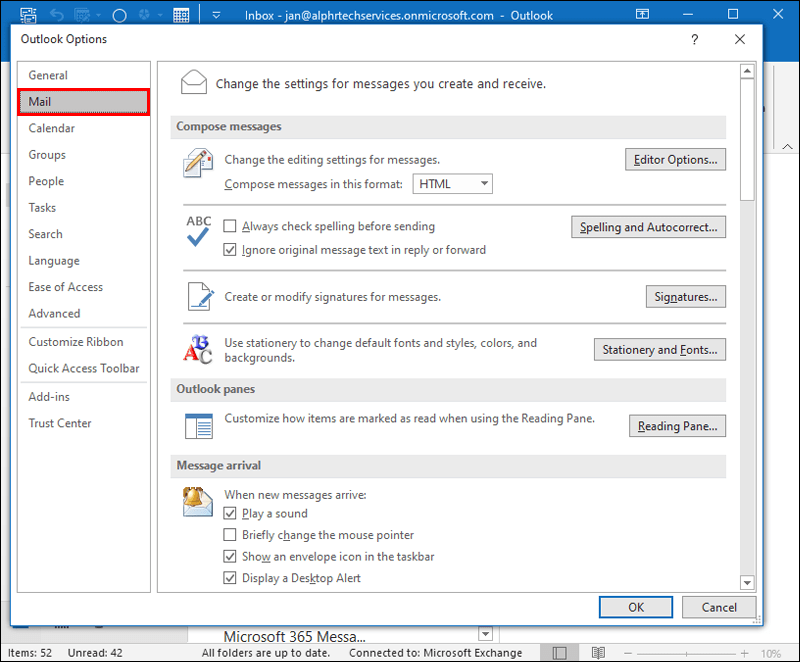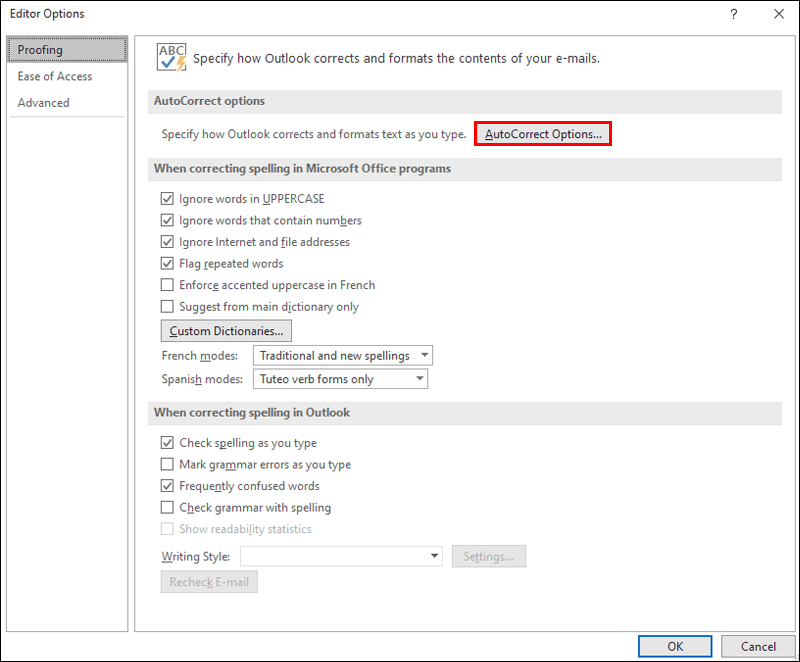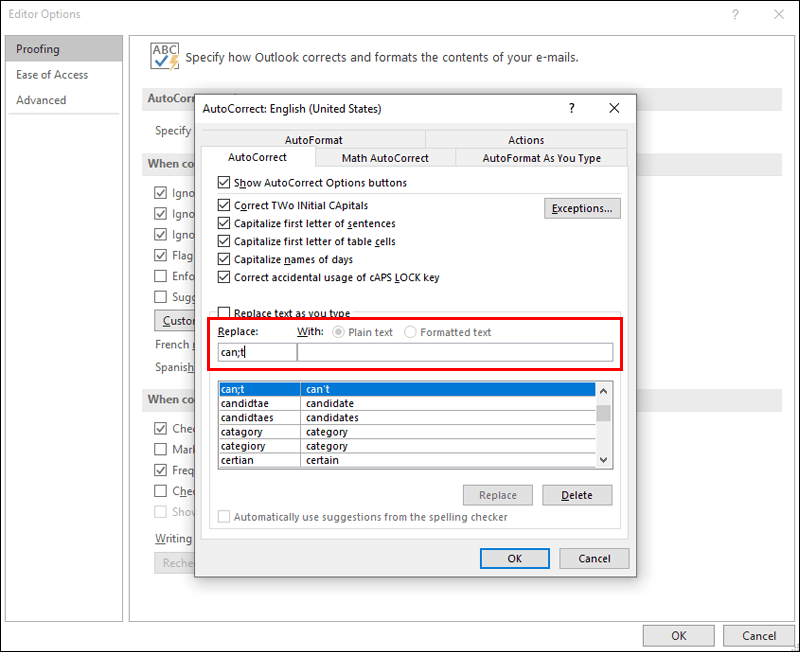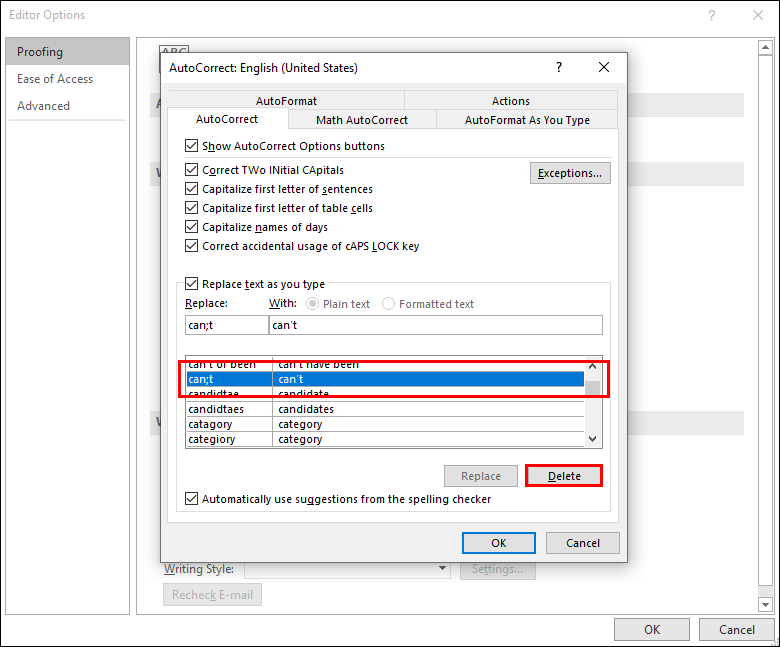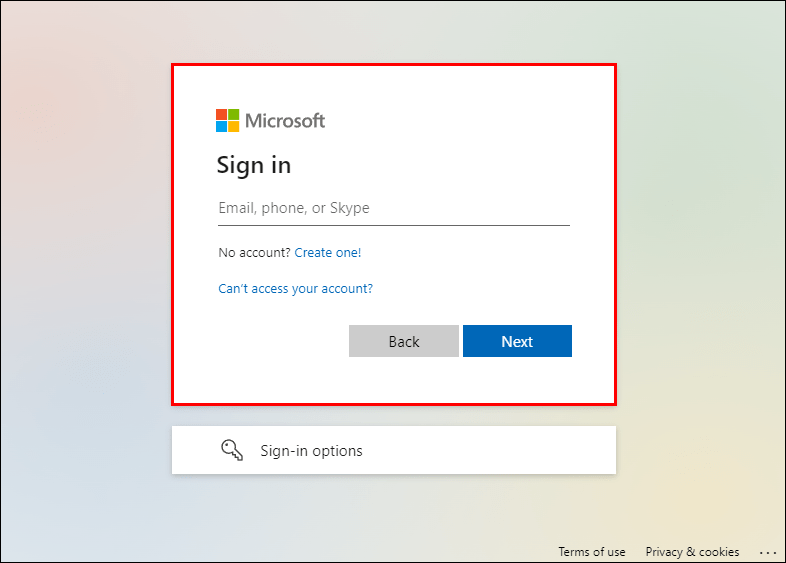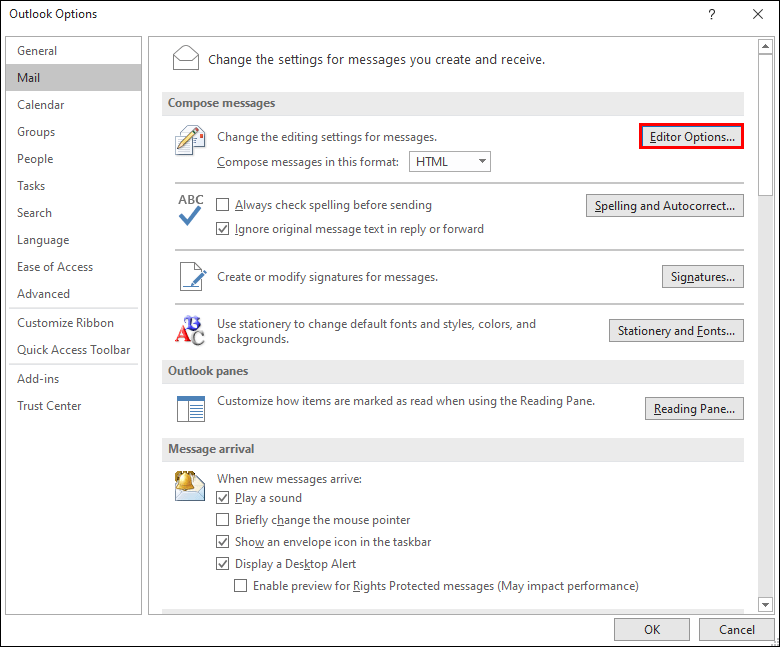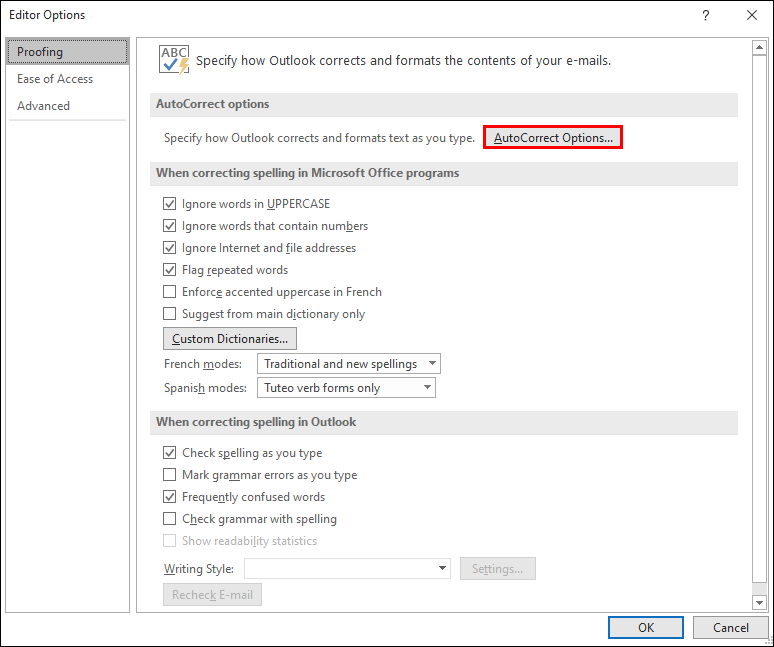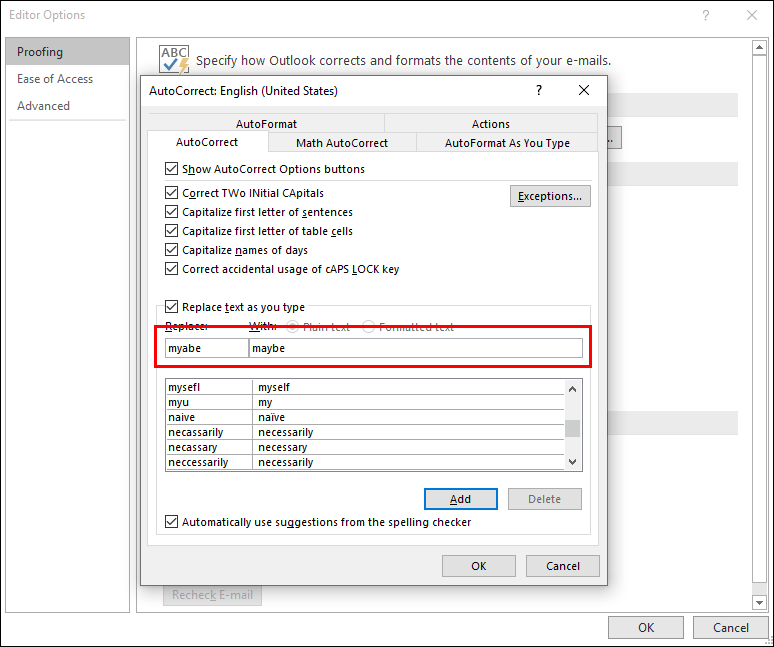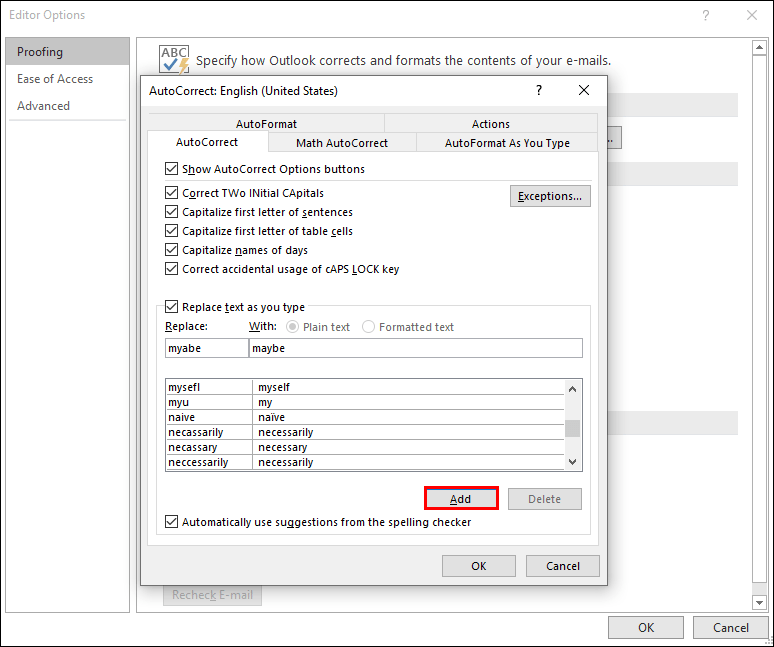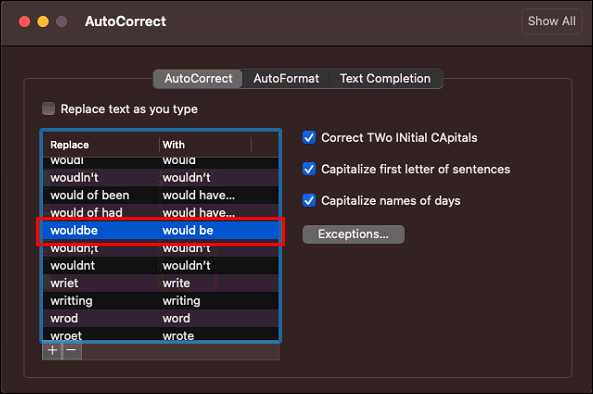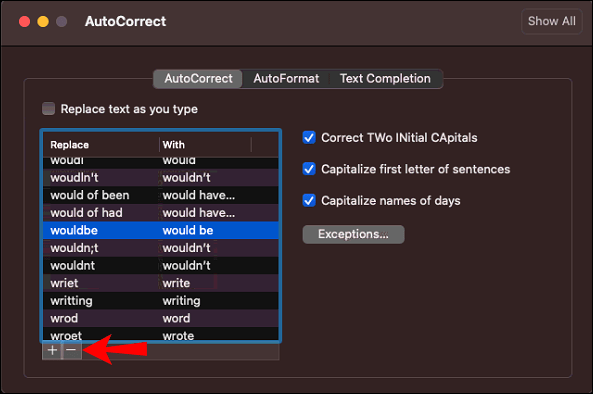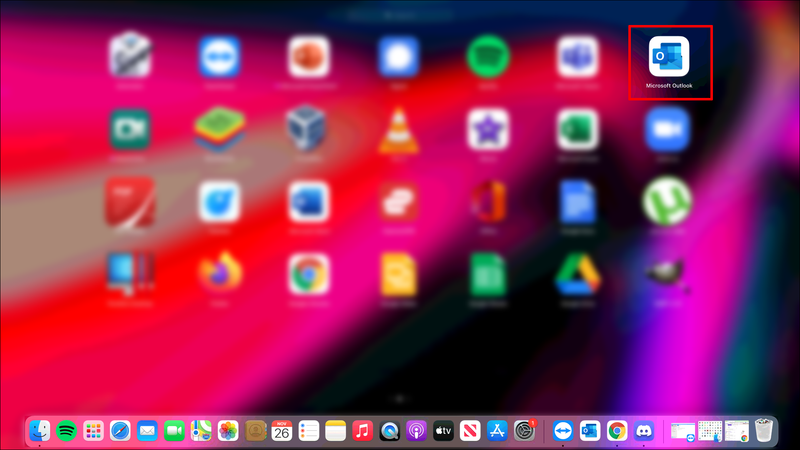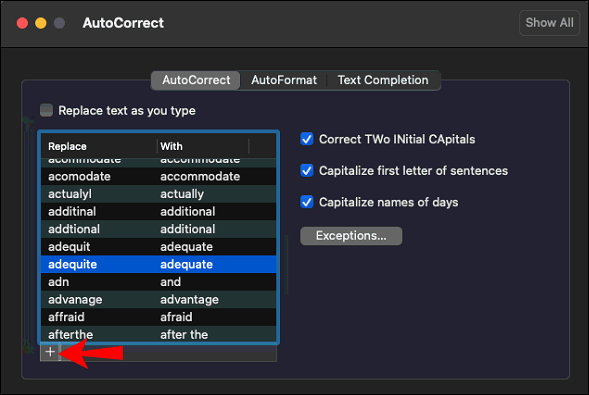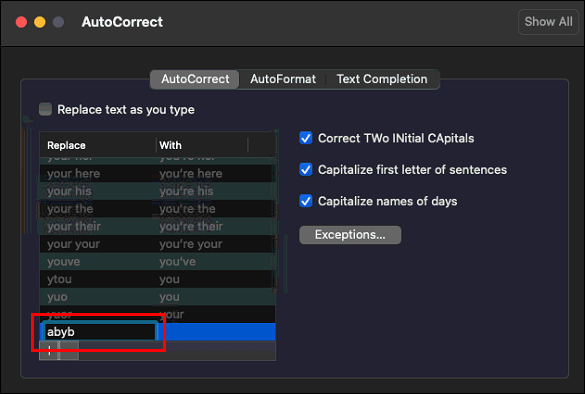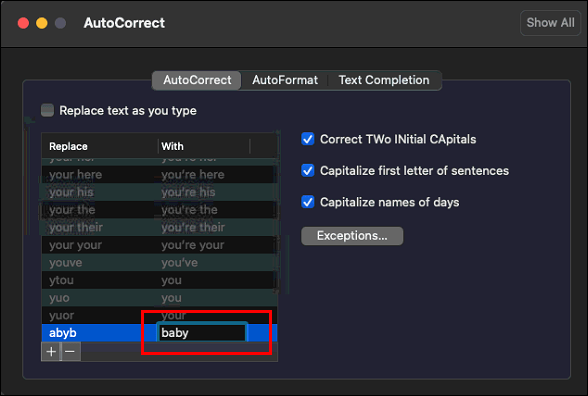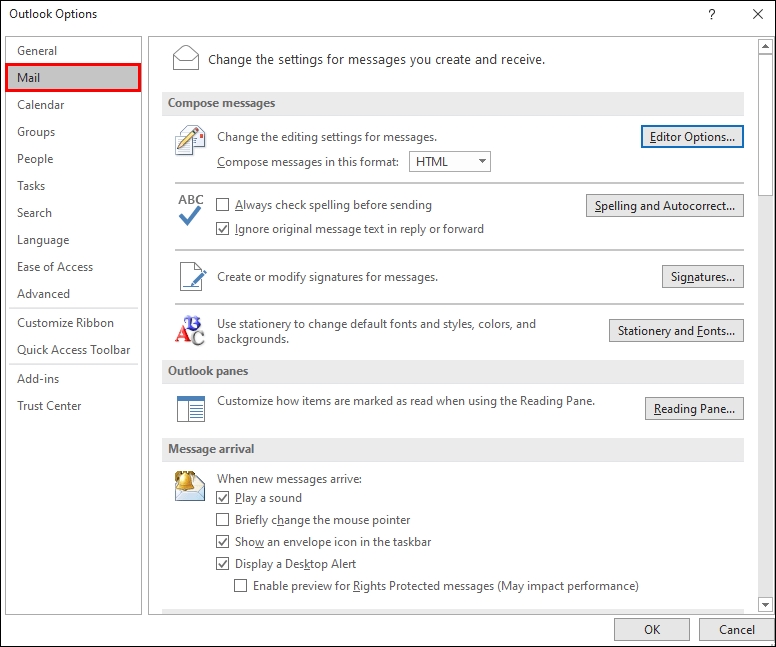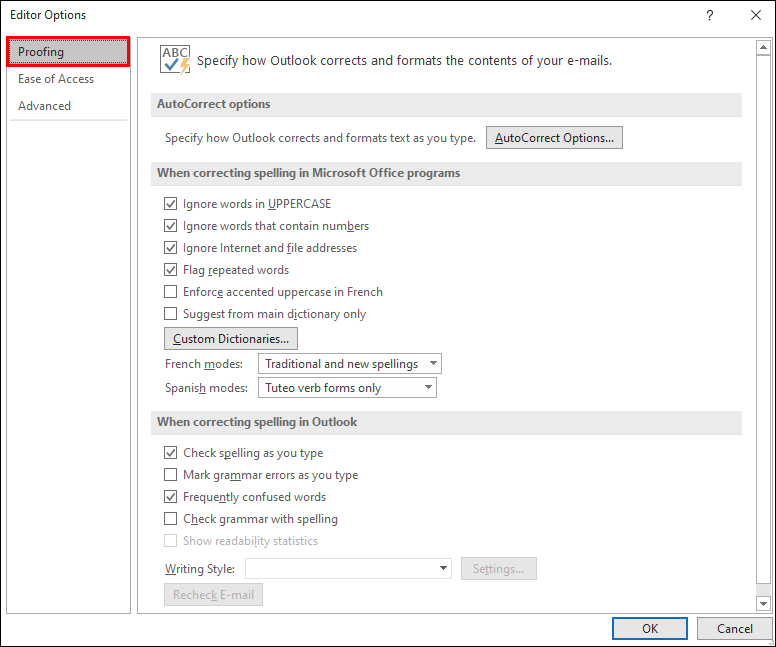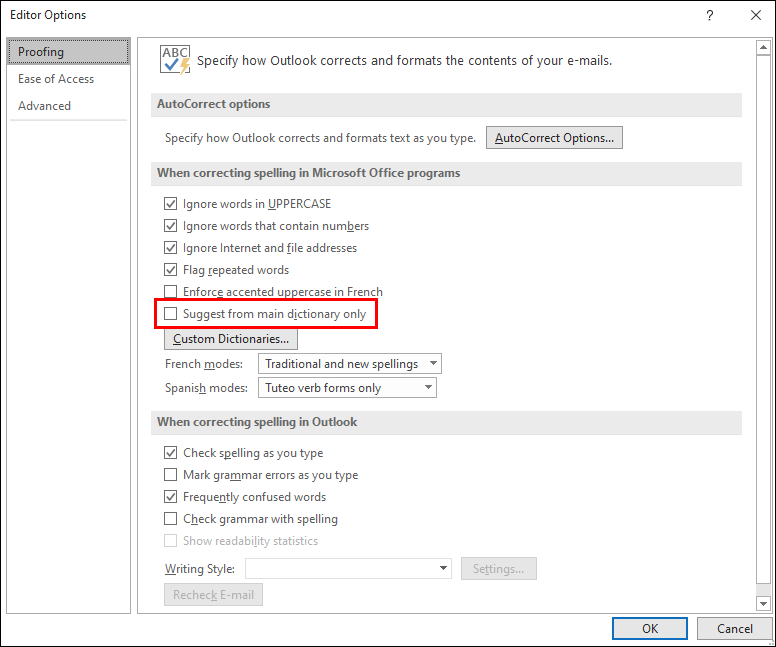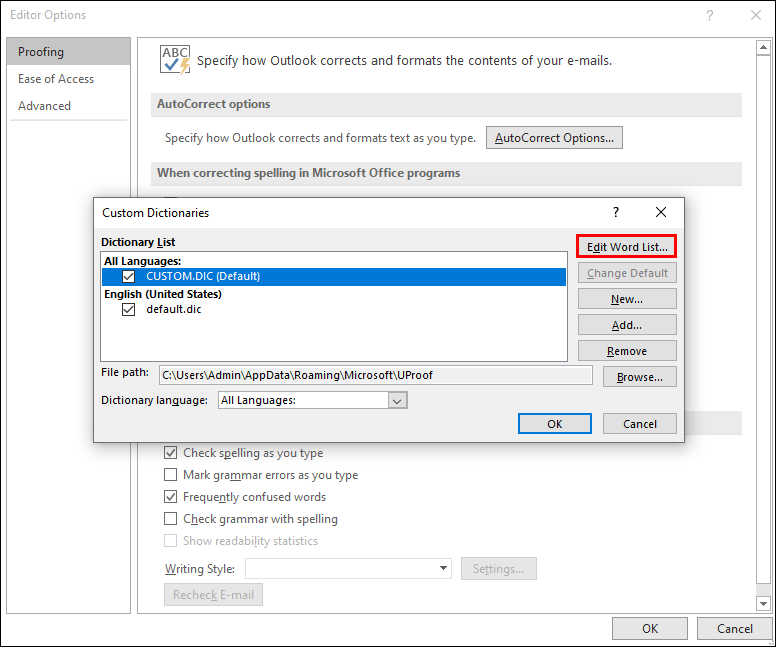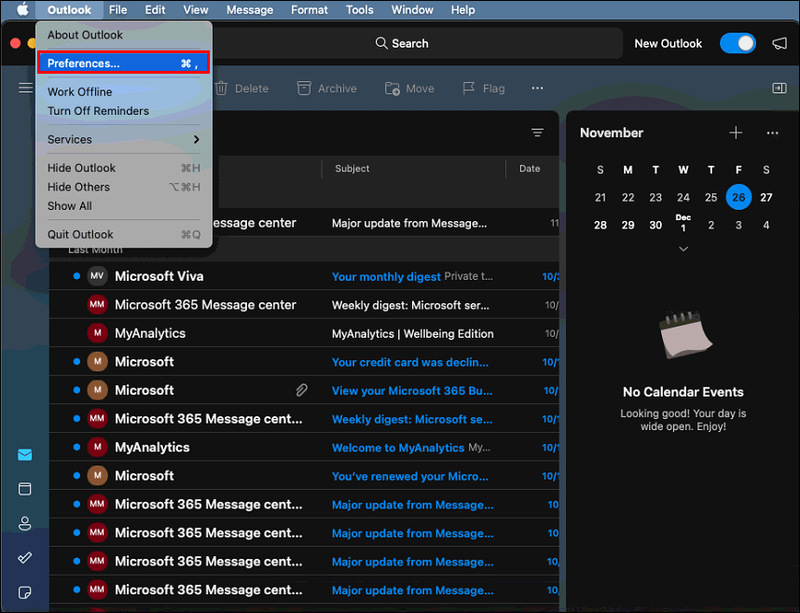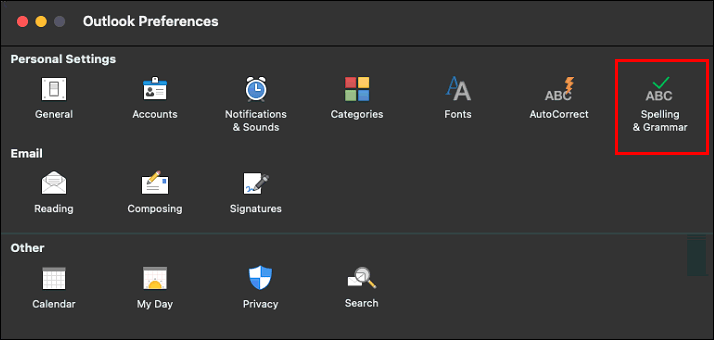תכונת התיקון האוטומטי של Outlook משתמשת במאות תיקונים מוגדרים מראש כדי לעזור לך להפחית שגיאות בזמן הכתיבה. זה מוגדר כברירת מחדל לתיקון שגיאות כתיב וסימני פיסוק נפוצות. עם זאת, זה יכול להוות מכשול בזמנים שבהם זה לא נכון וגורם לשגיאות.

האם תכונת התיקון האוטומטי ב-Outlook מטרידה אותך? אם כן, המשך לקרוא כדי ללמוד כיצד לכבות אותו ב-Outlook וב-Outlook Web App (OWA), וכן כיצד להוסיף ולהסיר מילים לרשימה.
כיצד לכבות את התיקון האוטומטי באפליקציית האינטרנט של Outlook
בצע את השלבים הבאים כדי להשבית את תכונת התיקון האוטומטי באמצעות Outlook Web Access:
חלונות 10:
- נווט אל Microsoft 365 אוֹ outlook.com כדי להיכנס לחשבון שלך.
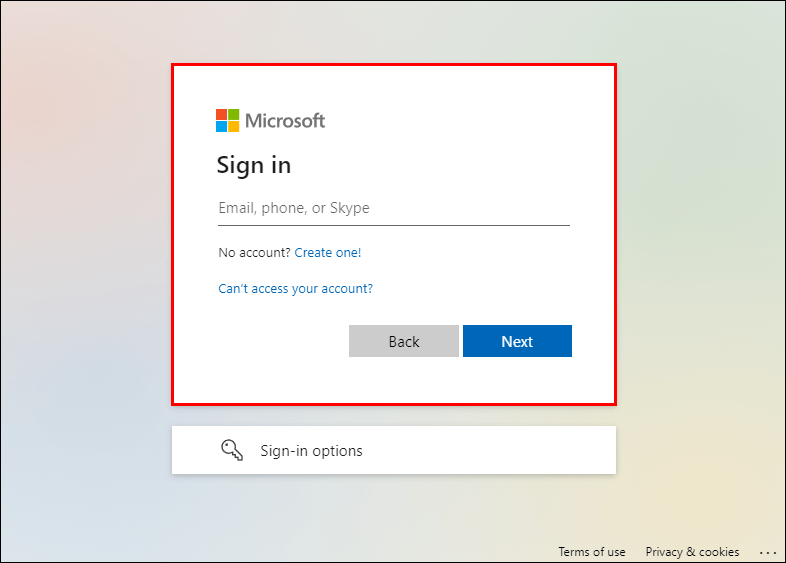
- לחץ על קובץ, אפשרויות ולאחר מכן על דואר.
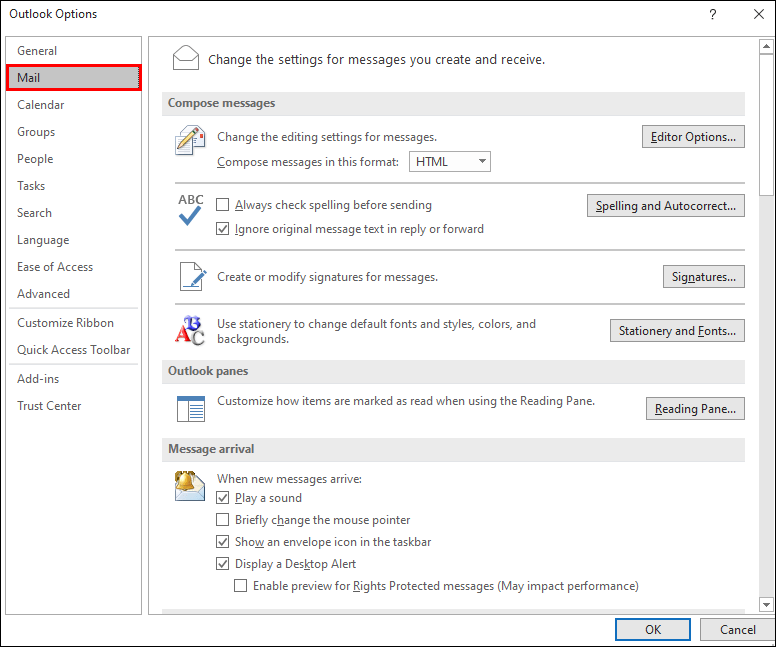
- בחר אפשרויות עורך, הגהה ואפשרויות תיקון אוטומטי.
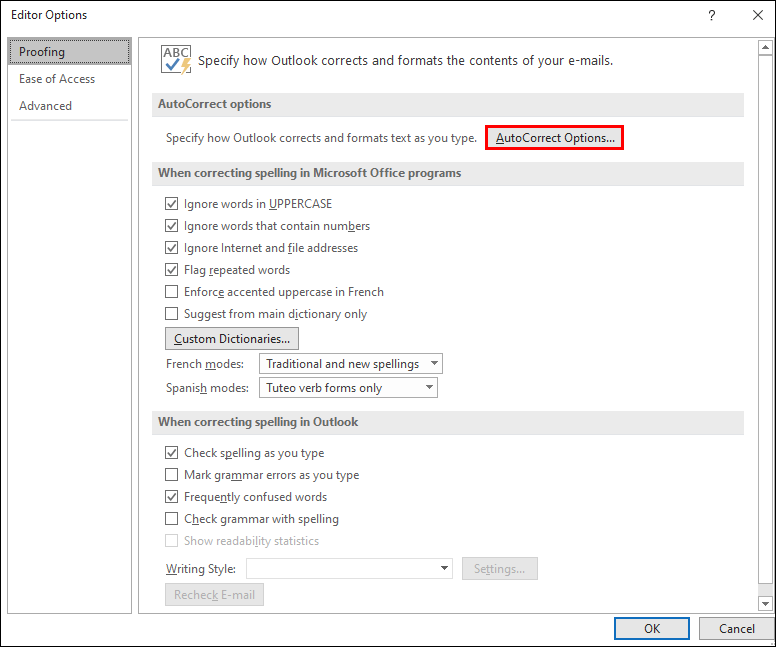
- דרך הכרטיסייה תיקון אוטומטי, בטל את הבחירה באפשרות החלף טקסט תוך כדי הקלדה.
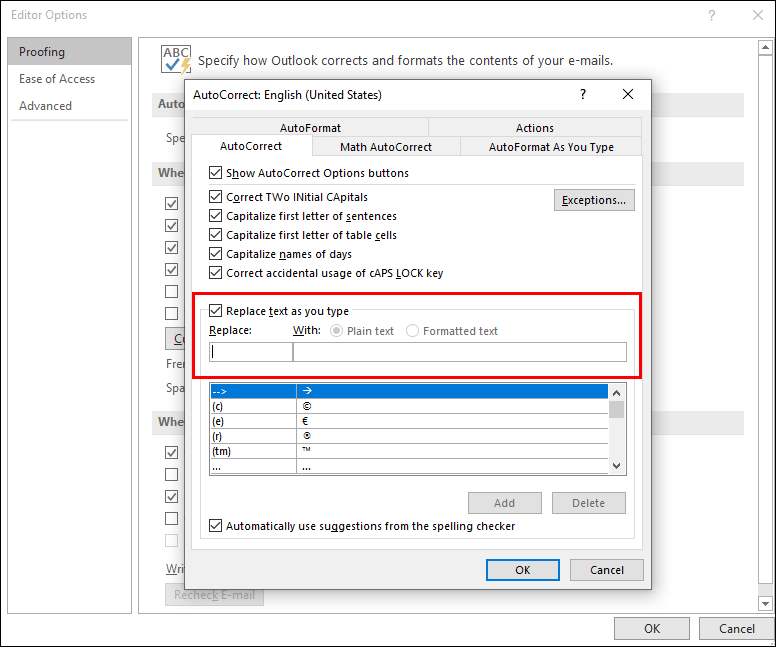
מק:
- היכנס לחשבון OWA שלך על ידי ביקור Microsoft 365 אוֹ outlook.com .
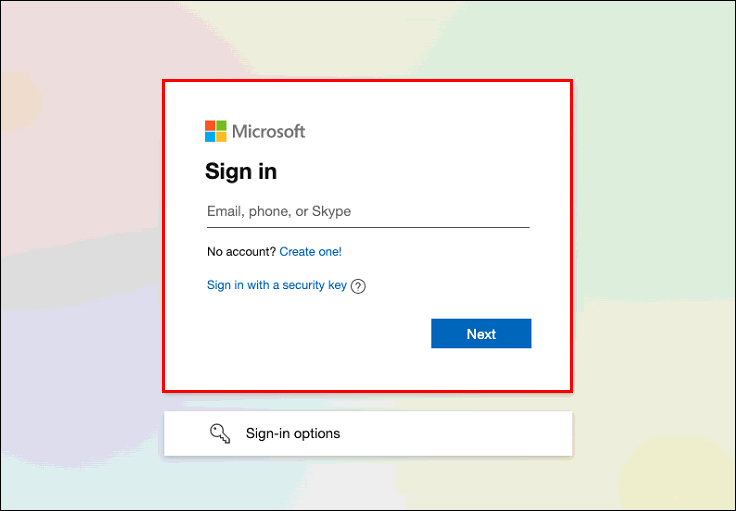
- מתפריט Outlook, בחר העדפות ולאחר מכן תיקון אוטומטי.
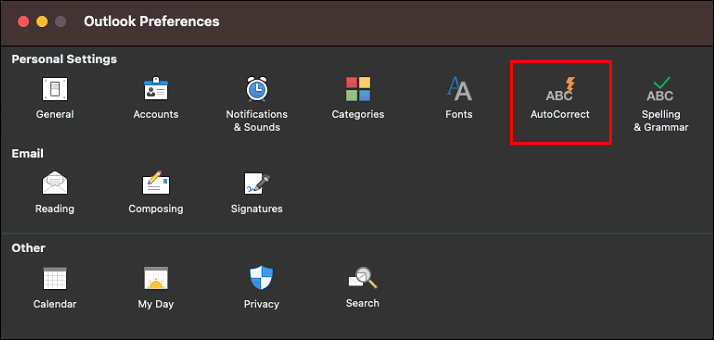
- בטל את הסימון החלף טקסט תוך כדי הקלדה כדי להשבית את התיקון האוטומטי.
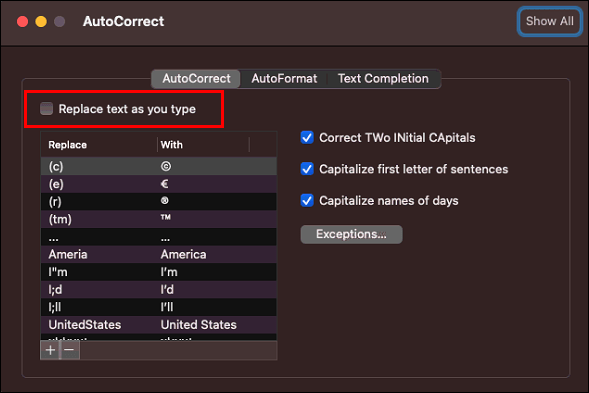
כיצד לכבות את התיקון האוטומטי ב-Outlook במחשב Windows?
השלבים להשבתת התיקון האוטומטי באמצעות האפליקציה במחשב האישי שלך הם כמעט זהים לביצוע פעולה זו באמצעות OWA:
- פתח את אפליקציית Outlook.
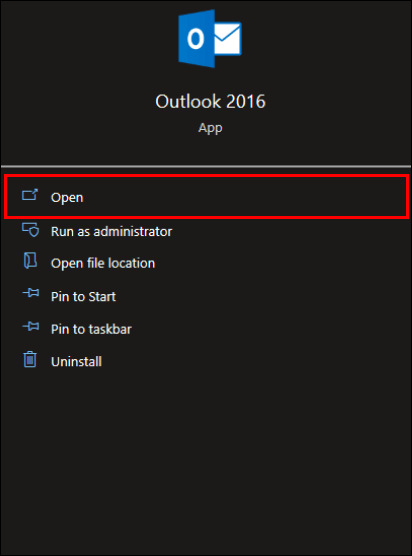
- בחר קובץ, אפשרויות ולאחר מכן דואר.

- בחר את אפשרויות העורך, הגהה ולאחר מכן אפשרויות תיקון אוטומטי.

- תחת הכרטיסייה תיקון אוטומטי, השבת את האפשרות החלף טקסט תוך כדי הקלדה כדי לכבות את התיקון האוטומטי.
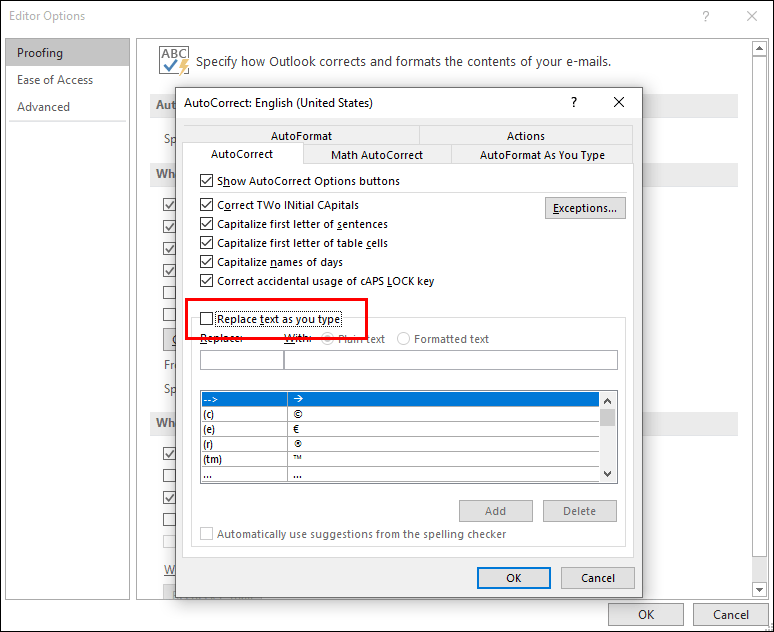
כיצד לכבות את התיקון האוטומטי ב-Outlook ב-Mac
הנה כיצד לבטל את תכונת התיקון האוטומטי באמצעות אפליקציית Outlook ב-Mac שלך:
כיצד להכניס קובץ PDF לשקופיות
- פתח את Outlook והיכנס לחשבון שלך.
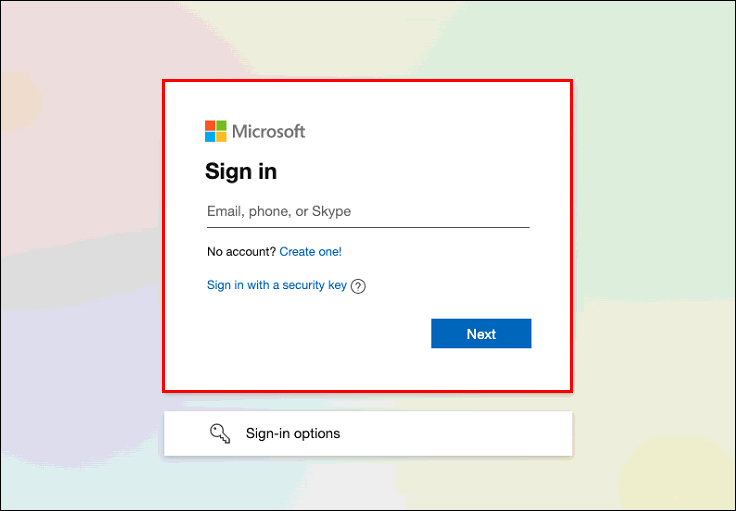
- דרך תפריט Outlook, בחר העדפות ולאחר מכן תיקון אוטומטי.
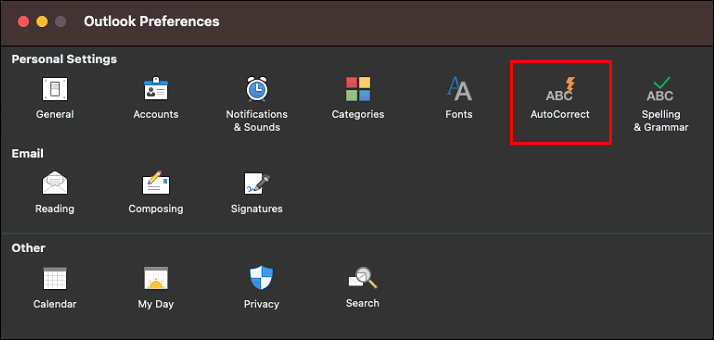
- נקה את האפשרות החלף טקסט תוך כדי הקלדה כדי להשבית את התיקון האוטומטי.
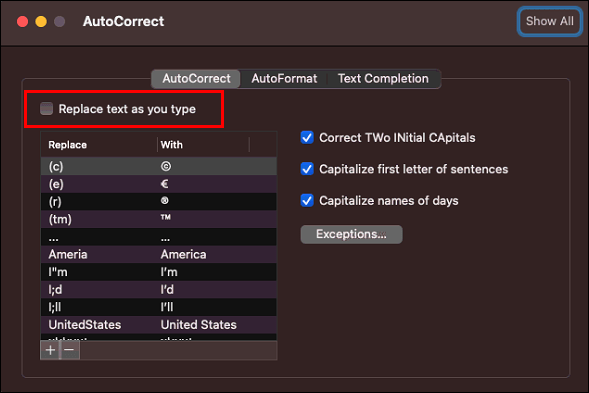
כיצד להסיר מילה מתיקון אוטומטי ב-Outlook
באמצעות גרסת שולחן העבודה, אתה יכול למחוק ולהוסיף מילים לרשימת התיקון האוטומטי. כך ניתן לתקן את הרשימה באמצעות Windows או Mac:
הערה : אפשרות זו אינה נתמכת ב-OWA.
להפסיק לפתוח את Spotify בחלונות ההפעלה
הסר ערך מרשימת התיקון האוטומטי ב-Windows 10:
- פתח את Outlook.
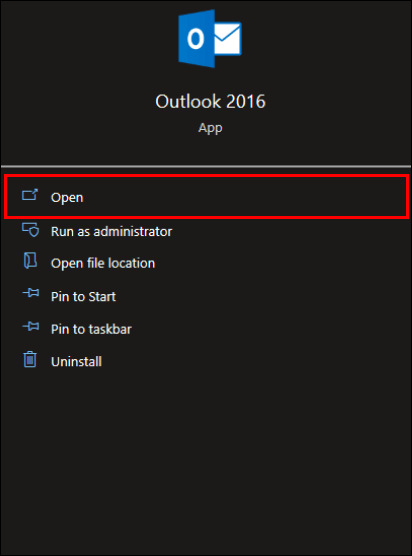
- לחץ על קובץ, אפשרויות ולאחר מכן על דואר.
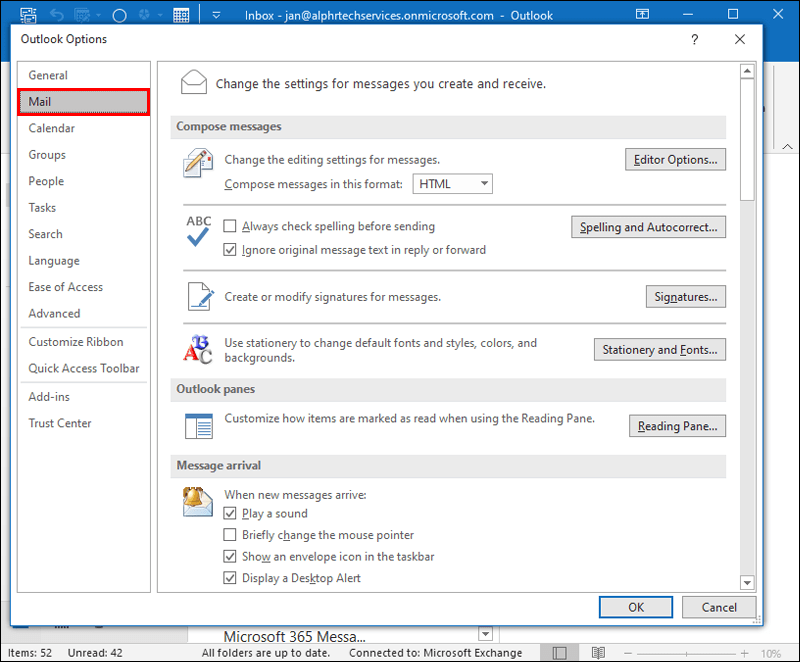
- בחר אפשרויות עורך, הגהה ולאחר מכן אפשרויות תיקון אוטומטי.
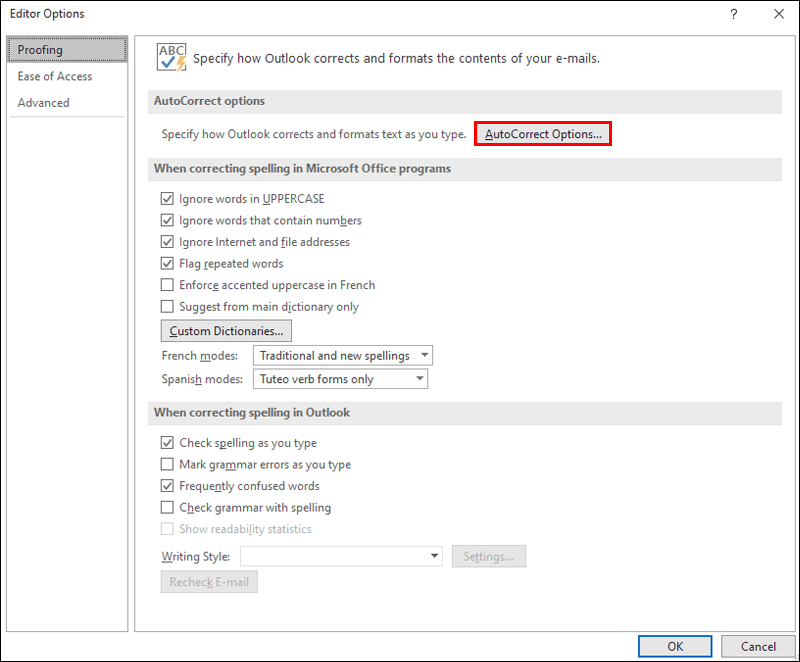
- תחת הכרטיסייה תיקון אוטומטי, דרך התיבה החלף, הקלד את המילה שברצונך להסיר מהרשימה.
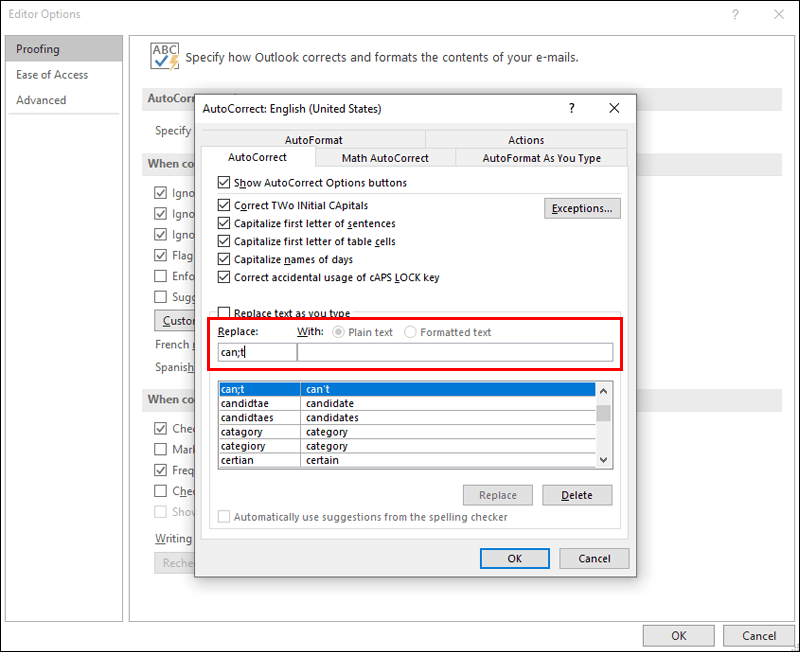
- בחר את המילה מהרשימה ולאחר מכן בחר מחק.
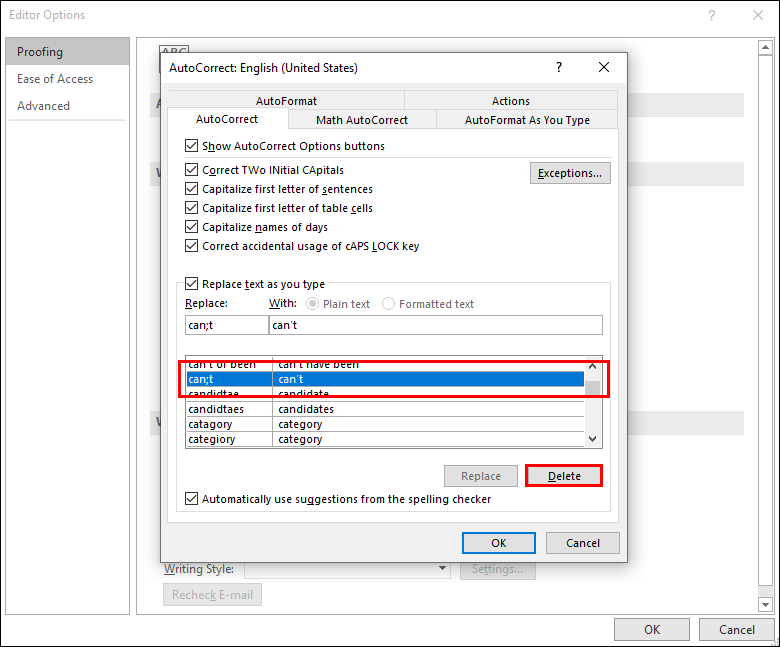
הוסף ערך לרשימת התיקון האוטומטי באמצעות Windows 10:
- היכנס ל-Outlook.
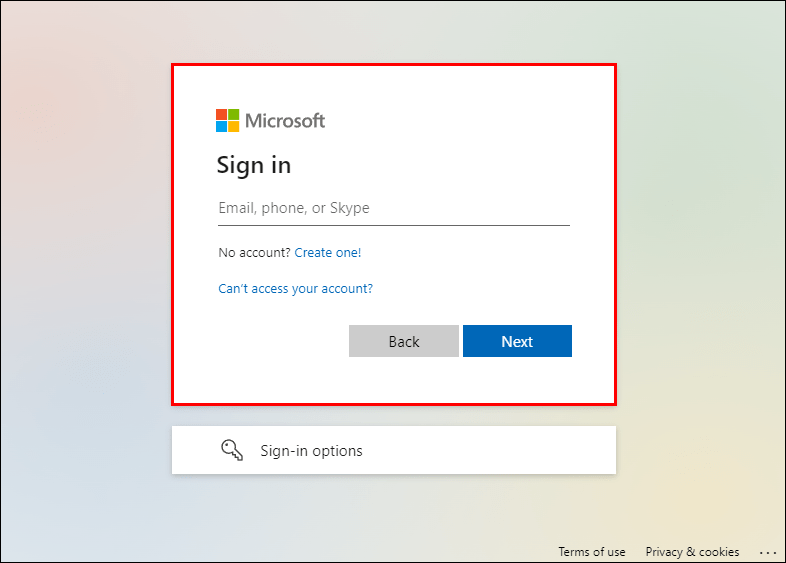
- בחר קובץ, אפשרויות, דואר ולאחר מכן אפשרויות עורך.
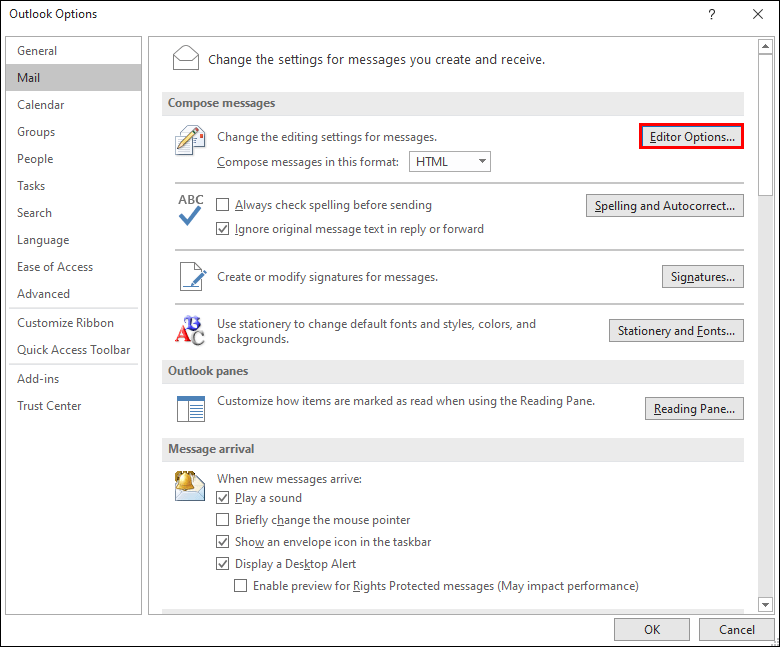
- לחץ על אפשרויות הגהה ותיקון אוטומטי.
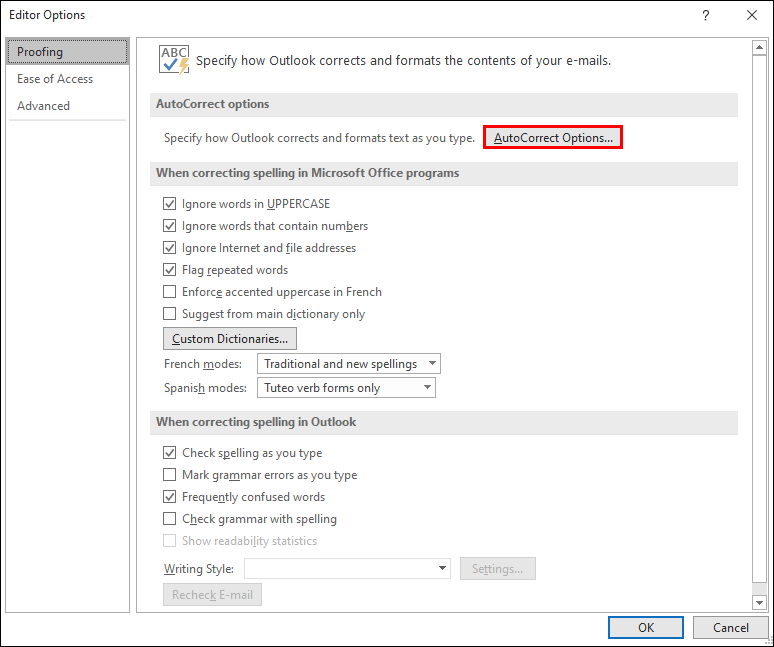
- בחר בכרטיסייה תיקון אוטומטי, ולאחר מכן בתיבה החלף, הזן מילה או ביטוי שגוי באיות שברצונך לתקן אוטומטית.
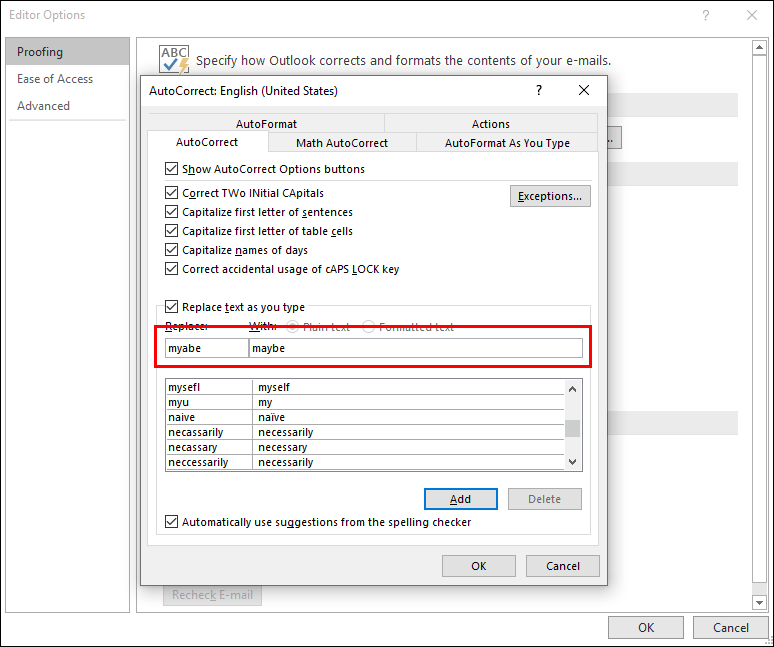
- בתיבה עם, הקלד את האיות הנכון ולאחר מכן בחר הוסף.
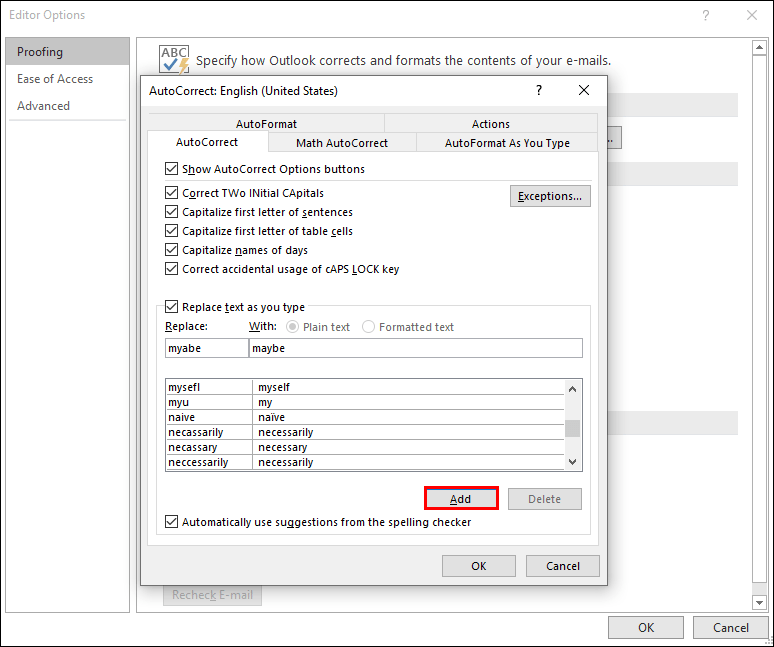
הסר ערך מרשימת התיקון האוטומטי באמצעות Mac:
- גש לחשבון Outlook שלך.
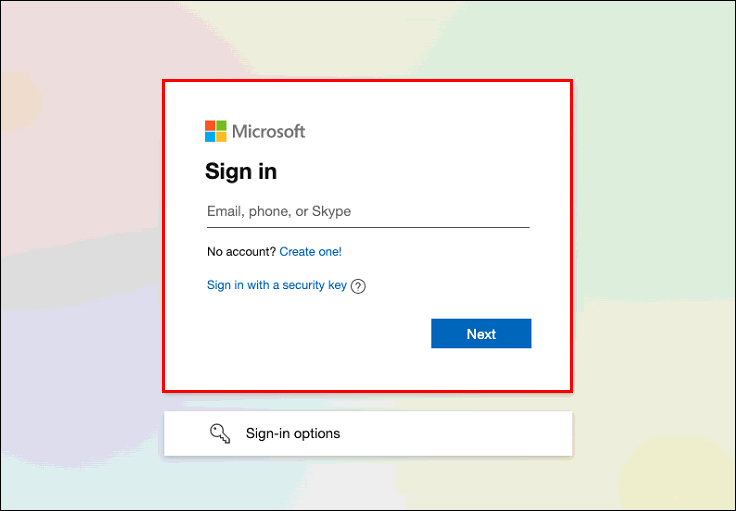
- עבור אל קובץ, אפשרויות ודואר.
- בחר אפשרויות עורך, הגהה ואפשרויות תיקון אוטומטי.
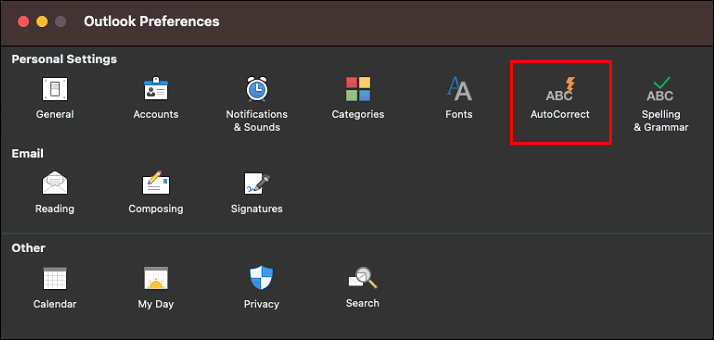
- בחר בלשונית תיקון אוטומטי, לחץ ברשימה והקלד את צמד האותיות הראשונות של המילה או הביטוי שברצונך למחוק.
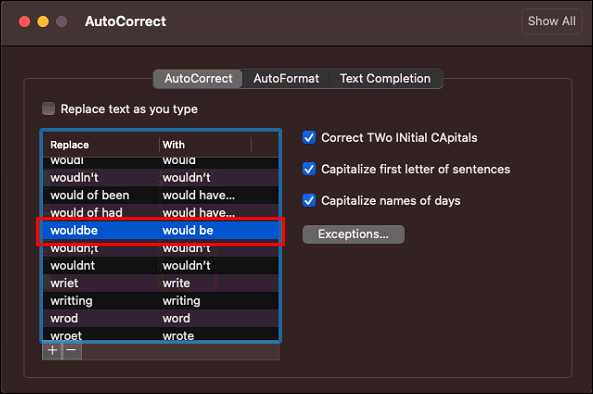
- לחץ על הערך ברשימה ולאחר מכן על סימן המינוס (-).
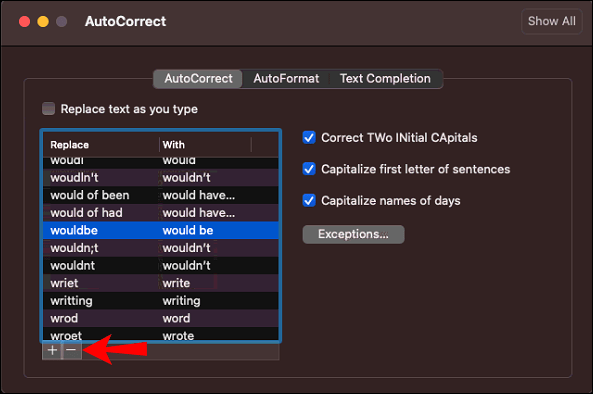
הוסף ערך לרשימת התיקון האוטומטי באמצעות Mac:
- הפעל את אפליקציית Outlook.
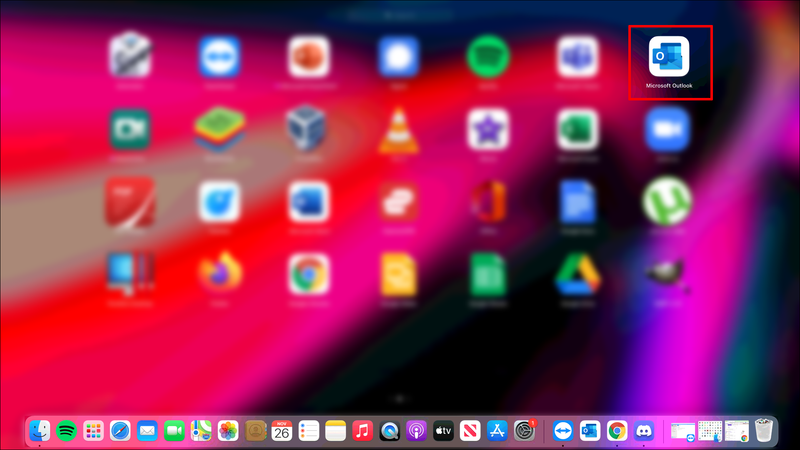
- בחר קובץ, אפשרויות ואז דואר.
- בחר אפשרויות עורך, הגהה ולאחר מכן אפשרויות תיקון אוטומטי.
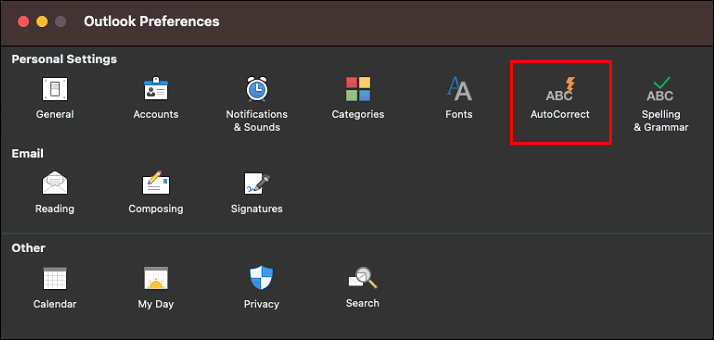
- כאשר הכרטיסייה תיקון אוטומטי נבחרה, לחץ על סימן הפלוס + בפינה השמאלית התחתונה של תיבת הדו-שיח.
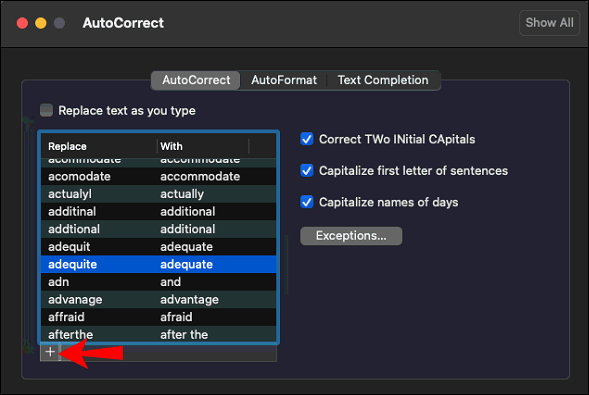
- בעמודה 'החלף', הזן את המילה או הביטוי שלרוב אתה מאיית שגוי.
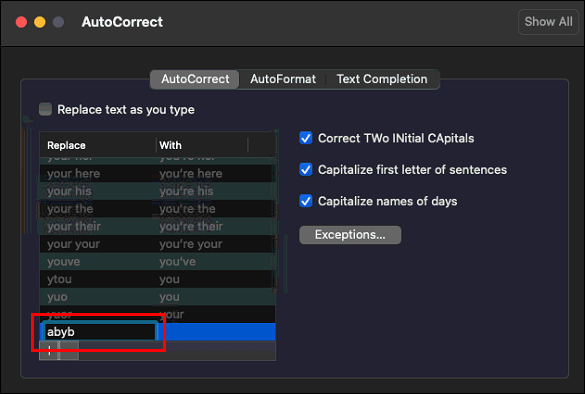
- כעת, הקלד את האיות הנכון בעמודה עם ולאחר מכן הקש Enter.
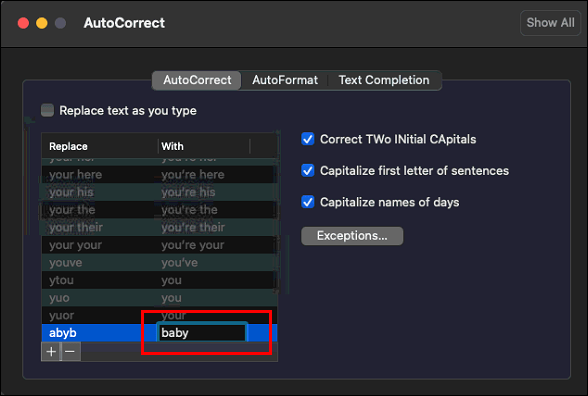
כיצד להסיר מילה שגויה מבדיקת איות ב-Outlook
כל המילונים המותאמים אישית נשלטים דרך הקטע של מילונים מותאמים אישית. לכן, יש לבחור את כל המילון המותאמים אישית שבו תרצה להשתמש בתיבת הדו-שיח 'מילון מותאמים אישית'. בצע את השלבים הבאים כדי להוסיף או להסיר מילים ממילונים מותאמים אישית:
הערה : כאשר אתה מוסיף מילה למילון המותאם אישית באמצעות אפליקציית Office, המילה תהיה זמינה לבדיקת איות בכל אפליקציות Office.
חלונות 10:
- היכנס לחשבון Outlook שלך.
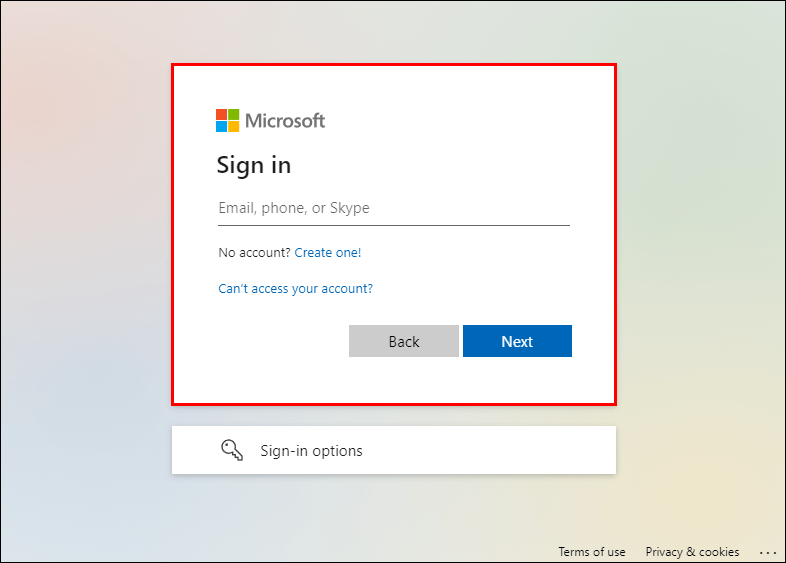
- בחר קובץ, אפשרויות ולאחר מכן דואר.
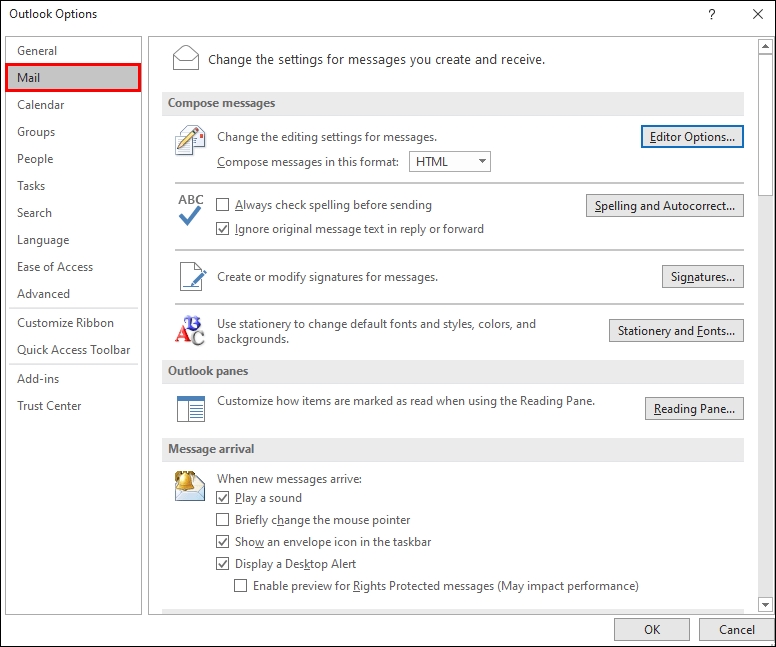
- לחץ על איות ותיקון אוטומטי והגהה.
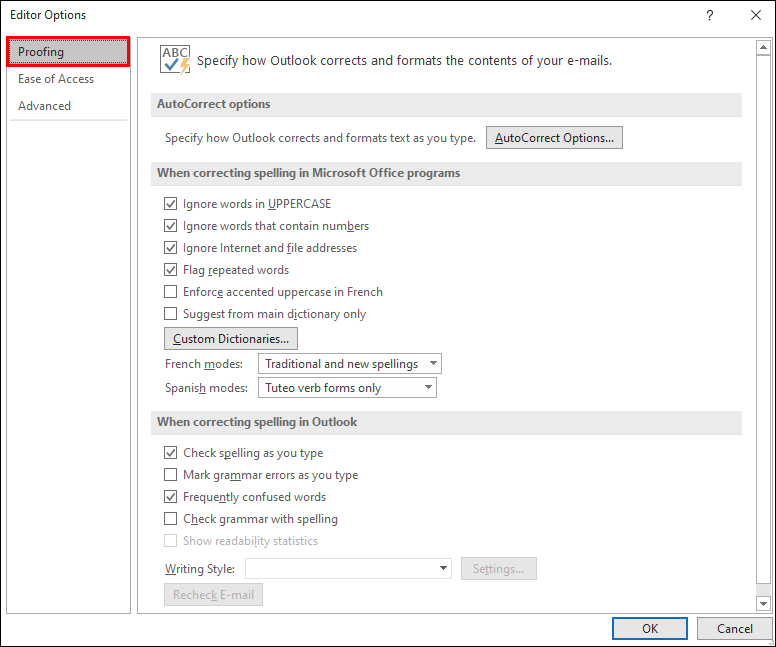
- ודא שהאפשרות 'הצע מהמילון הראשי בלבד' אינה מסומנת.
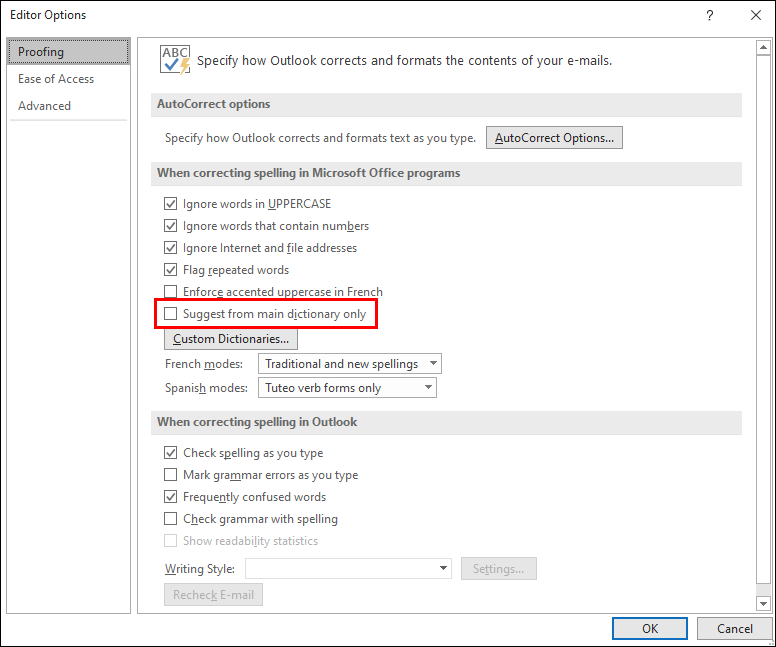
- בחר מילונים מותאמים אישית ובחר את המילון שברצונך לערוך מבלי לבטל את הסימון שלו.

- בחר ערוך רשימת מילים ובצע אחת מהפעולות הבאות:
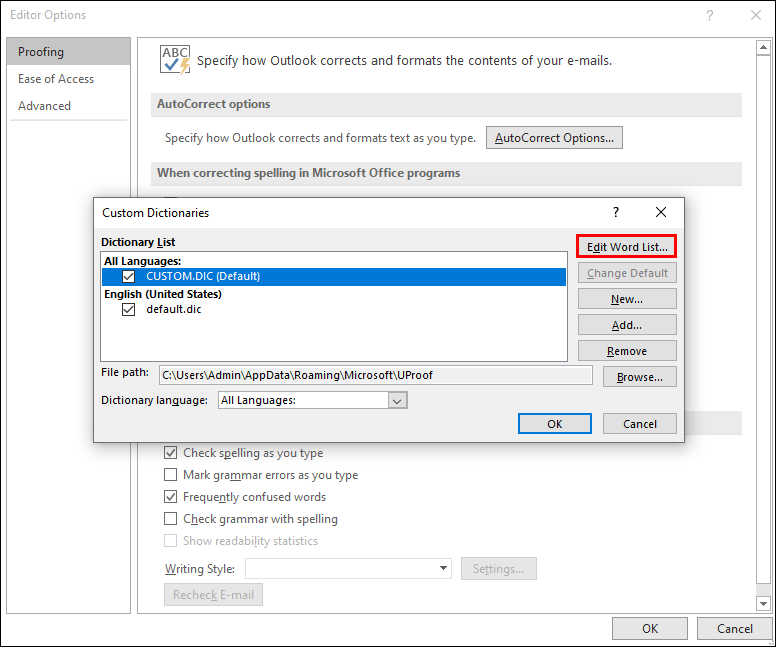
- הוסף מילה על ידי הזנתה בשדה מילים ולאחר מכן בחר הוסף.
- מחק מילה על ידי בחירתה בתיבה מילון ולאחר מכן לחץ על מחק.
- ערוך מילה על ידי מחיקתה, ולאחר מכן הוסף את החלפתה.
- בחר מחק הכל כדי להסיר את כל המילים.
מק:
השלבים לעריכת המילון המותאם אישית באמצעות Outlook עבור Mac שונים במקצת מ-Windows:
- היכנס ל-Outlook ולאחר מכן בחר העדפות.
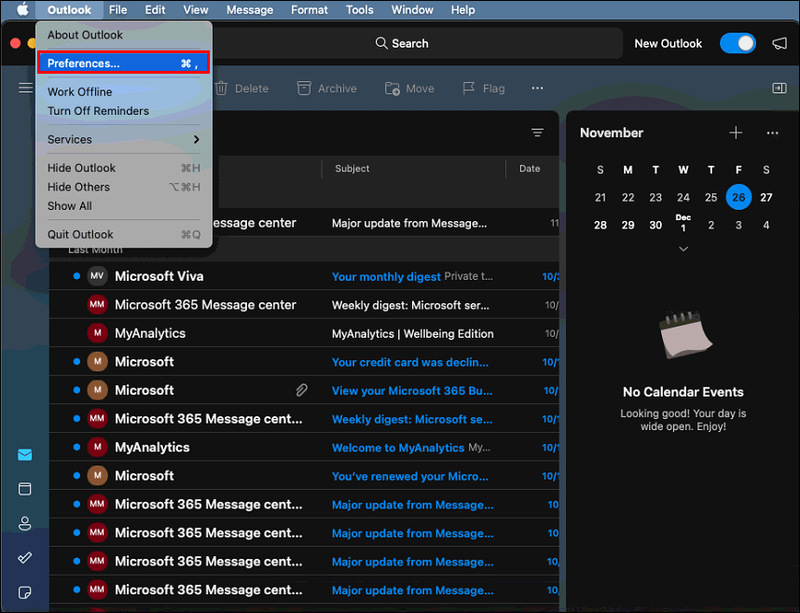
- דרך כלי עריכה והגהה, בחר איות ודקדוק.
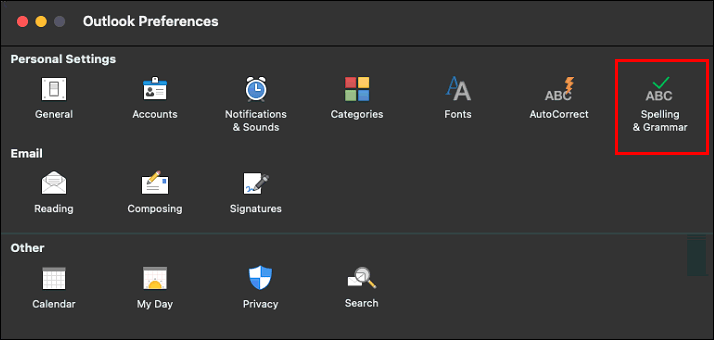
- כדי להשתמש במילונים מותאמים אישית, ודא שהאפשרות 'הצע מהמילון הראשי בלבד' אינה מסומנת.
- בחר מילונים ולאחר מכן בחר את המילון שברצונך לערוך.
- הקפד לא לבטל את הסימון בטעות באפשרות המילון.
- לחץ על ערוך. המילון המותאם אישית ייפתח כמו מסמך מוכן לעריכה.
- בצע את השינויים ולאחר מכן שמור.
תיקון אוטומטי שגוי
AutoCorrect הוא עוזר נהדר לכתיבת מיילים רוב הזמן. עם זאת, התכונה לא תמיד מקבלת את התיקונים שלה כמו שצריך ויכולה לגרום לשגיאות במקום זאת. אם אינך מזהה את הטעות של AutoCorrect, אתה עלול להיראות לא מקצועי כאשר ההודעה שלך נקראת. למרבה המזל, Outlook מאפשר הפעלה והשבתה של תכונה זו בכל עת. אתה יכול גם להסיר מילים ולהוסיף אותן לרשימת התיקון האוטומטי שהוגדרה מראש שלה.
האם הייתה תקופה שבה התיקון האוטומטי הפך יותר למכשול מאשר לעזרה? אם כן, ספר לנו על כך בקטע ההערות למטה.